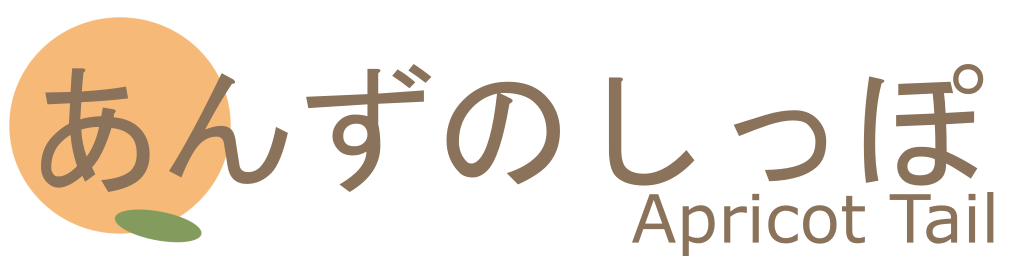jarファイル(ライブラリ)を使う方法
概要
本ページでは、jarファイルの例として、Apache Commonsの
Apache
Commons CSV 【外部リンク】を
Kotlinで使用するための方法を紹介します。
Apache Commons
CSVの使い方については触れていませんので、申し訳ありませんが他の記事を参考にしてください。
開発環境別のおすすめ
- Gradle Groovyを使って、アプリケーションを作成する場合
(おすすめ)
IntelliJのGradle Groovyでjarファイルを使う方法
- Gradle Kotlinを使って、アプリケーションを作成する場合
IntelliJのGradle Kotlinでjarファイルを使う方法
- ダウンロードしたjarファイルを使って、アプリケーションを作成する場合
IntelliJでダウンロードしたjarファイルを使う方法
- コマンドラインで、アプリケーションを作成する場合
コマンドラインでjarファイルを使う方法
IntelliJのGradle Groovyでjarファイルを使う方法
「build.gradle」ファイルのdependenciesに
implementation 'org.apache.commons:commons-csv:1.8'を追加し、
「Apache Commons CSV」のライブラリを使えるようにします。
Android Studioなどでも使われているため、情報も多く、 Gradle
Groovyを使うことをお勧めします。
build.gradle
...
dependencies {
testImplementation 'org.jetbrains.kotlin:kotlin-test-junit'
implementation 'org.apache.commons:commons-csv:1.8'
}
...main.kt
import org.apache.commons.csv.CSVFormat
import org.apache.commons.csv.CSVPrinter
import java.io.FileWriter
import java.io.IOException
fun main(args: Array<String>) {
println("output csv start")
try {
CSVPrinter(FileWriter("./output.csv"), CSVFormat.EXCEL).use { printer ->
printer.printRecord("No", "Name", "Value")
printer.printRecord(1, "A", 11)
printer.printRecord(2, "B", 22)
printer.printRecord(3, "C", 33)
}
println("csv ok")
}
catch (ex: IOException) {
println(ex.message)
}
println("output csv finish")
}IntelliJのGradle Kotlinでjarファイルを使う方法
「build.gradle」ファイルのdependenciesに
implementation("org.apache.commons:commons-csv:1.8")を追加し、
「Apache Commons CSV」のライブラリを使えるようにします。
build.gradle
...
dependencies {
testImplementation 'org.jetbrains.kotlin:kotlin-test-junit'
implementation("org.apache.commons:commons-csv:1.8")
}
...main.kt
import org.apache.commons.csv.CSVFormat
import org.apache.commons.csv.CSVPrinter
import java.io.FileWriter
import java.io.IOException
fun main(args: Array<String>) {
println("output csv start")
try {
CSVPrinter(FileWriter("./output.csv"), CSVFormat.EXCEL).use { printer ->
printer.printRecord("No", "Name", "Value")
printer.printRecord(1, "A", 11)
printer.printRecord(2, "B", 22)
printer.printRecord(3, "C", 33)
}
println("csv ok")
}
catch (ex: IOException) {
println(ex.message)
}
println("output csv finish")
}IntelliJでダウンロードしたjarファイルを使う方法
ソースファイル
以下ディレクトリ構成にある「★」マークのファイルを準備してください。
ディレクトリ構成
AtLibraryUseIntelliJ
├.idea
├AtLibraryUseIntelliJ.iml
├libs
│└commons-csv-1.8.jar (★)
└src
├main
│├kotlin
││└main.kt (★)
│└resources
└test
├kotlin
└resourcescommons-csv-1.8.jar
Apache Commons CSVから commons-csv-1.8.jarファイルをダウンロードして、上記「ディレクトリ構成」のlibsディレクトリに置いてください。
main.kt
import org.apache.commons.csv.CSVFormat
import org.apache.commons.csv.CSVPrinter
import java.io.FileWriter
import java.io.IOException
fun main(args: Array<String>) {
println("output csv start")
try {
CSVPrinter(FileWriter("./output.csv"), CSVFormat.EXCEL).use { printer ->
printer.printRecord("No", "Name", "Value")
printer.printRecord(1, "A", 11)
printer.printRecord(2, "B", 22)
printer.printRecord(3, "C", 33)
}
println("csv ok")
}
catch (ex: IOException) {
println(ex.message)
}
println("output csv finish")
}IntelliJの設定
- IntelliJの「ファイル→プロジェクト構造」メニューを実行し、「プロジェクト構造」画面を表示する。
- 「プロジェクト構造」画面の「ライブラリー」を選択する。
- 「KotlinJavaRuntime」という表示の上にある「+」ボタンをクリックする。
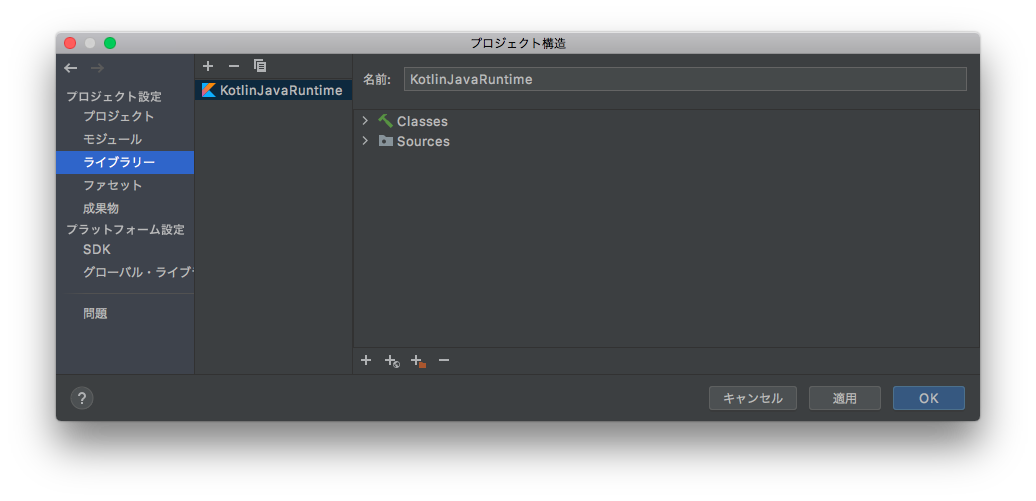
- 「新規プロジェクト・ライブラリー」メニューが表示されるので、「Java」を選択する。
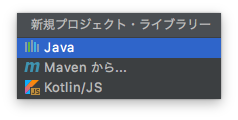
- 「モジュールの選択」画面が表示されるので、ライブラリを組み込みたいモジュールを選択し、OKボタンをクリックする。
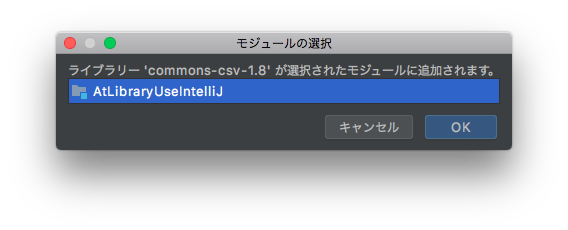
- 「プロジェクト構造」画面のOKボタンをクリックする。
コマンドラインでjarファイルを使う方法
ソースファイル
以下ディレクトリ構成にある「★」マークのファイルを準備してください。
ディレクトリ構成
AtLibraryUseCommandLine
├libs
│└commons-csv-1.8.jar (★)
├manifest.txt (★)
└src
└main.kt (★)commons-csv-1.8.jar
Apache Commons CSVから commons-csv-1.8.jarファイルをダウンロードして、上記「ディレクトリ構成」のlibsディレクトリに置いてください。
manifest.txt
Manifest-Version: 1.0main.kt
import org.apache.commons.csv.CSVFormat
import org.apache.commons.csv.CSVPrinter
import java.io.FileWriter
import java.io.IOException
fun main(args: Array<String>) {
println("output csv start")
try {
CSVPrinter(FileWriter("./output.csv"), CSVFormat.EXCEL).use { printer ->
printer.printRecord("No", "Name", "Value")
printer.printRecord(1, "A", 11)
printer.printRecord(2, "B", 22)
printer.printRecord(3, "C", 33)
}
println("csv ok")
}
catch (ex: IOException) {
println(ex.message)
}
println("output csv finish")
}ビルドコマンド
下記コマンドでビルドを行います。
WindowsとmacOSでは区切り記号が異なるので、注意してください。
- 【Windowsの例】
kotlinc -d AtLibraryUseCommandLine.jar -cp .;./libs/commons-csv-1.8.jar ./src/Main.kt
- 【macOSの例】
kotlinc -d AtLibraryUseCommandLine.jar -cp .:./libs/commons-csv-1.8.jar ./src/Main.kt
実行コマンド
下記コマンドでプログラム実行します。
WindowsとmacOSでは区切り記号が異なるので、注意してください。
実行すると「output.csv」ファイルが作成されます。
- 【Windowsの例】
kotlin -cp AtLibraryUseCommandLine.jar;./libs/commons-csv-1.8.jar MainKt
- 【macOSの例】
kotlin -cp AtLibraryUseCommandLine.jar:./libs/commons-csv-1.8.jar MainKt